 Tutorial perisian
Tutorial perisian
 Perisian komputer
Perisian komputer
 Cara menggunakan susun atur percuma dalam Editor Xiumi - Cara menggunakan susun atur percuma dalam Editor Xiumi
Cara menggunakan susun atur percuma dalam Editor Xiumi - Cara menggunakan susun atur percuma dalam Editor Xiumi
Cara menggunakan susun atur percuma dalam Editor Xiumi - Cara menggunakan susun atur percuma dalam Editor Xiumi
Editor PHP Banana memperkenalkan anda kepada kaedah susun atur percuma editor Xiumi. Xiumi Editor ialah alat penyuntingan dalam talian yang berkuasa Melalui fungsi susun atur percuma, pengguna boleh susun atur elemen halaman dengan mudah dan mencapai reka bentuk yang diperibadikan. Menggunakan fungsi susun atur percuma, pengguna boleh menyeret dan melaraskan kedudukan dan saiz elemen secara bebas untuk menyesuaikan susun atur halaman. Seterusnya, mari kita pelajari cara Editor Xiumi menggunakan reka letak percuma untuk menambahkan fleksibiliti dan keindahan pada reka bentuk halaman anda.
Langkah 1: Mula-mula buka editor Xiumi dan klik [+], seperti yang ditunjukkan dalam rajah di bawah.
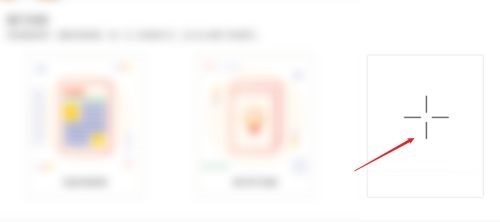
Langkah 2: Kemudian masukkan editor dan klik [Layout], seperti yang ditunjukkan dalam rajah di bawah.

Langkah 3: Kemudian masukkan halaman susun atur dan pilih [Layout Percuma], seperti yang ditunjukkan dalam rajah di bawah.

Langkah 4: Klik [Edit] sekali lagi, seperti yang ditunjukkan dalam rajah di bawah.

Langkah 5: Kemudian tetapkan [nisbah aspek] susun atur, seperti yang ditunjukkan dalam rajah di bawah.

Langkah 6: Apabila tetapan akhir selesai, klik [Tick], seperti yang ditunjukkan dalam rajah di bawah.
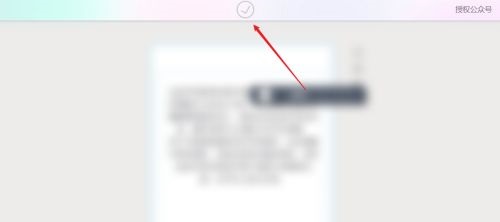
Di atas adalah keseluruhan kandungan cara menggunakan susun atur percuma dalam editor Xiumi yang dibawakan oleh editor kepada anda. Saya harap ia dapat membantu semua orang.
Atas ialah kandungan terperinci Cara menggunakan susun atur percuma dalam Editor Xiumi - Cara menggunakan susun atur percuma dalam Editor Xiumi. Untuk maklumat lanjut, sila ikut artikel berkaitan lain di laman web China PHP!

Alat AI Hot

Undresser.AI Undress
Apl berkuasa AI untuk mencipta foto bogel yang realistik

AI Clothes Remover
Alat AI dalam talian untuk mengeluarkan pakaian daripada foto.

Undress AI Tool
Gambar buka pakaian secara percuma

Clothoff.io
Penyingkiran pakaian AI

AI Hentai Generator
Menjana ai hentai secara percuma.

Artikel Panas

Alat panas

Notepad++7.3.1
Editor kod yang mudah digunakan dan percuma

SublimeText3 versi Cina
Versi Cina, sangat mudah digunakan

Hantar Studio 13.0.1
Persekitaran pembangunan bersepadu PHP yang berkuasa

Dreamweaver CS6
Alat pembangunan web visual

SublimeText3 versi Mac
Perisian penyuntingan kod peringkat Tuhan (SublimeText3)

Topik panas
 1376
1376
 52
52
 Bagaimana untuk menetapkan templat gelongsor dalam editor Xiumi
Feb 05, 2024 pm 02:54 PM
Bagaimana untuk menetapkan templat gelongsor dalam editor Xiumi
Feb 05, 2024 pm 02:54 PM
Editor Xiumi ialah alat penyunting artikel yang boleh digunakan dalam talian Ramai pengguna ingin tahu tentang cara menetapkan templat gelongsor dalam Editor Xiumi apabila menggunakannya. Sekarang mari kita lihat kaedah menetapkan templat gelongsor dalam editor Xiumi. Bagaimana untuk menetapkan templat gelongsor dalam Editor Xiumi Jawapan: Xiumi Editor-Layout-Sliding-Template. Langkah khusus: Buka aplikasi Editor Xiumi, masukkan halaman utama, dan klik [Tambah Imej dan Teks Baharu]. 2. Selepas penambahan berjaya, kita dapat melihat bahawa terdapat tajuk, kad, gambar dan alatan lain yang tersedia di bahagian atas halaman. Klik [Layout]; alatan yang sepadan boleh digunakan, termasuk susun atur asas, gabungan, jadual, gelongsor, dsb., klik [Slide];
 Cara mengosongkan gaya dalam Editor Xiumi-Cara mengosongkan gaya dalam Editor Xiumi
Mar 04, 2024 pm 03:25 PM
Cara mengosongkan gaya dalam Editor Xiumi-Cara mengosongkan gaya dalam Editor Xiumi
Mar 04, 2024 pm 03:25 PM
Ramai rakan tidak tahu cara mengosongkan gaya dalam Editor Xiumi, jadi di bawah ini saya akan berkongsi kaedah mengosongkan gaya dalam Editor Xiumi Mari kita lihat dengan editor saya percaya ia akan membantu semua orang. 1. Mula-mula buka perisian editor Xiumi dan klik pilihan "My Xiumi" di sudut kiri atas halaman utama, seperti yang ditunjukkan dalam rajah di bawah. 2. Kemudian klik "Tambah imej dan teks baharu" atau pilih imej dan teks yang telah dibuat, seperti yang ditunjukkan dalam rajah di bawah. 3. Selepas memasuki antara muka baharu, pilih kawasan yang perlu dikosongkan dan klik butang "..." di sudut kanan atas, seperti yang ditunjukkan dalam rajah di bawah. 4. Akhir sekali, klik "Clear Style" dalam senarai pilihan di bawah, seperti yang ditunjukkan dalam rajah di bawah. Di atas ialah keseluruhan kandungan cara mengosongkan gaya dalam editor Xiumi yang dibawakan oleh editor kepada anda. Saya harap ia boleh membantu semua orang.
 Cara memasukkan emotikon dalam Editor Xiumi-Cara memasukkan emotikon dalam Editor Xiumi
Mar 04, 2024 pm 01:34 PM
Cara memasukkan emotikon dalam Editor Xiumi-Cara memasukkan emotikon dalam Editor Xiumi
Mar 04, 2024 pm 01:34 PM
Baru-baru ini, ramai rakan telah bertanya kepada editor bagaimana untuk memasukkan emotikon dalam Editor Xiumi Seterusnya, mari kita belajar cara memasukkan emotikon dalam Editor Xiumi. Langkah 1: Pertama, klik [My Xiumi] pada halaman utama Xiumi. Langkah 2: Kemudian pada antara muka Xiumi, klik [Tambah imej dan teks baharu]. Langkah 3: Kemudian gunakan gaya di sebelah kiri untuk menaip atau memasukkan teks, pilih tempat yang anda perlukan untuk memasukkan simbol, letakkan kursor di sini dan klik [Format]. Langkah 4: Akhir sekali, klik [Sisipkan Simbol], pilih beberapa ungkapan dan tambahkannya. Di atas ialah keseluruhan kandungan cara memasukkan emotikon dalam editor Xiumi yang dibawakan oleh editor kepada anda. Saya harap ia dapat membantu semua orang.
 Bagaimana untuk menetapkan format asas Editor Xiumi-Bagaimana untuk menetapkan format asas Editor Xiumi
Mar 04, 2024 am 11:40 AM
Bagaimana untuk menetapkan format asas Editor Xiumi-Bagaimana untuk menetapkan format asas Editor Xiumi
Mar 04, 2024 am 11:40 AM
Ramai rakan tidak tahu cara menetapkan format asas dalam Editor Xiumi, jadi di bawah editor akan berkongsi kaedah menetapkan format asas dalam Editor Xiumi Jom ikuti editor untuk melihatnya . 1. Mula-mula buka perisian editor Xiumi, klik "+" dan pilih "Tambah imej dan teks baharu", seperti yang ditunjukkan dalam rajah di bawah. 2. Kemudian masukkan antara muka baharu, klik pada ruang kosong, dan pilih pilihan "Format Asas" dalam bar senarai, seperti yang ditunjukkan dalam rajah di bawah. 3. Kemudian tetapkan saiz fon asas dan maklumat parameter lain yang berkaitan dalam antara muka tetingkap yang terbuka, seperti yang ditunjukkan dalam rajah di bawah. Di atas adalah keseluruhan kandungan cara menetapkan format asas Editor Xiumi yang dibawakan oleh editor kepada anda. Saya harap ia dapat membantu semua orang.
 Cara menambah pautan dalam Editor Xiumi - Tutorial menambah pautan dalam Editor Xiumi
Mar 05, 2024 am 10:49 AM
Cara menambah pautan dalam Editor Xiumi - Tutorial menambah pautan dalam Editor Xiumi
Mar 05, 2024 am 10:49 AM
Ramai rakan tidak tahu cara menambah pautan dalam Editor Xiumi, jadi di bawah saya akan berkongsi tutorial tentang cara menambah pautan dalam Editor Xiumi Mari ikuti editor dan lihat saya percaya ia akan membantu semua orang. Langkah 1: Mula-mula pilih teks yang ingin kami tambahkan pautan. Langkah 2: Kemudian pilih butang "Klik Tindakan" dalam bar alat pop timbul, seperti yang ditunjukkan dalam rajah. Langkah 3: Kemudian masukkan pautan kami dalam pautan Selepas melengkapkan input, tekan Enter pada papan kekunci untuk melengkapkan penambahan, seperti yang ditunjukkan dalam gambar. Langkah 4: Pautan juga boleh ditambah pada gambar Klik pada gambar dengan cara yang sama. Langkah 5: Kemudian klik butang tindakan dalam bar alat, seperti yang ditunjukkan dalam gambar. Langkah 6: Kemudian masukkan pautan dan tekan Enter pada papan kekunci untuk melengkapkan penambahan pautan, seperti yang ditunjukkan dalam gambar. Perkara di atas ialah apa yang editor bawa kepada anda
 Cara membuat fon bercahaya dalam Editor Xiumi - Cara membuat fon bercahaya dalam Editor Xiumi
Mar 06, 2024 pm 08:52 PM
Cara membuat fon bercahaya dalam Editor Xiumi - Cara membuat fon bercahaya dalam Editor Xiumi
Mar 06, 2024 pm 08:52 PM
Ramai rakan tidak tahu cara mencipta fon bercahaya dalam Editor Xiumi, jadi di bawah ini saya akan berkongsi kaedah mencipta fon bercahaya dalam Editor Xiumi Mari ikuti editor untuk melihatnya. Langkah 1: Mula-mula buka editor Xiumi dan edit teks, seperti yang ditunjukkan dalam gambar di bawah. Langkah 2: Kemudian pilih teks dan klik untuk menambah [Warna Fon], seperti yang ditunjukkan dalam rajah di bawah. Langkah 3: Kemudian pilih latar belakang dan klik [Latar Belakang Hitam], seperti yang ditunjukkan dalam rajah di bawah. Langkah 4: Kemudian klik untuk menetapkan [Bayang Teks], tetapkan [Parameter], dan klik [Guna], seperti yang ditunjukkan dalam rajah di bawah. Langkah 5: Akhirnya kembali ke halaman untuk melihat fon bercahaya, seperti yang ditunjukkan dalam rajah di bawah. Di atas ialah keseluruhan kandungan cara membuat fon bercahaya dalam Editor Xiumi yang dibawakan oleh editor kepada anda. Saya harap ia dapat membantu semua orang.
 Cara memasukkan muzik dalam Editor Xiumi-Cara memasukkan muzik dalam Editor Xiumi
Mar 04, 2024 pm 03:40 PM
Cara memasukkan muzik dalam Editor Xiumi-Cara memasukkan muzik dalam Editor Xiumi
Mar 04, 2024 pm 03:40 PM
Adakah anda tahu cara memasukkan muzik dalam Editor Xiumi di bawah, editor akan membawakan kepada anda kaedah memasukkan muzik dalam Editor Xiumi. Saya harap ia akan membantu anda templat, klik butang "Cari", seperti yang ditunjukkan dalam rajah di bawah. 2. Kemudian cari "Muzik" dan pilih templat yang boleh menambah muzik, seperti yang ditunjukkan dalam rajah di bawah. 3. Selepas penambahan selesai, klik "Eksport" untuk mengeksportnya ke akaun rasmi kami, seperti yang ditunjukkan dalam rajah di bawah. 4. Kemudian kami memasuki pejabat penyuntingan artikel akaun rasmi dan klik "Audio" di bawah Multimedia di sebelah kanan, seperti yang ditunjukkan dalam rajah di bawah. 5. Kemudian pilih muzik yang anda mahu dalam perpustakaan bahan anda sendiri Selepas memilih, klik "OK" untuk memasukkannya ke dalam artikel, seperti yang ditunjukkan dalam rajah di bawah. Itu sahaja
 Bagaimana untuk menetapkan jarak baris dalam Editor Xiumi - Bagaimana untuk menetapkan jarak baris dalam Editor Xiumi
Mar 05, 2024 am 09:10 AM
Bagaimana untuk menetapkan jarak baris dalam Editor Xiumi - Bagaimana untuk menetapkan jarak baris dalam Editor Xiumi
Mar 05, 2024 am 09:10 AM
Baru-baru ini, ramai rakan telah bertanya kepada editor bagaimana untuk menetapkan jarak baris dalam Editor Xiumi Seterusnya, mari kita pelajari cara menetapkan jarak baris dalam Editor Xiumi. 1. Mula-mula, klik [My Xiumi] pada halaman utama Xiumi, seperti yang ditunjukkan dalam rajah di bawah. 2. Kemudian dalam antara muka yang muncul, klik [Tambah imej dan teks baharu], seperti yang ditunjukkan dalam rajah di bawah. 3. Kemudian masukkan nama tajuk dan kandungan dalam imej dan teks yang baru dibuat, dan klik [Spacing] dalam kotak menu yang muncul, seperti yang ditunjukkan dalam rajah di bawah. 4. Akhir sekali, dalam antara muka yang muncul, masukkan nilai jarak baris untuk menyelesaikan operasi, seperti yang ditunjukkan dalam rajah di bawah. Di atas ialah keseluruhan kandungan cara menetapkan jarak baris dalam editor Xiumi yang dibawa oleh editor kepada anda. Saya harap ia dapat membantu semua orang.



